LEDVISION软件说明书.docx
《LEDVISION软件说明书.docx》由会员分享,可在线阅读,更多相关《LEDVISION软件说明书.docx(56页珍藏版)》请在冰豆网上搜索。
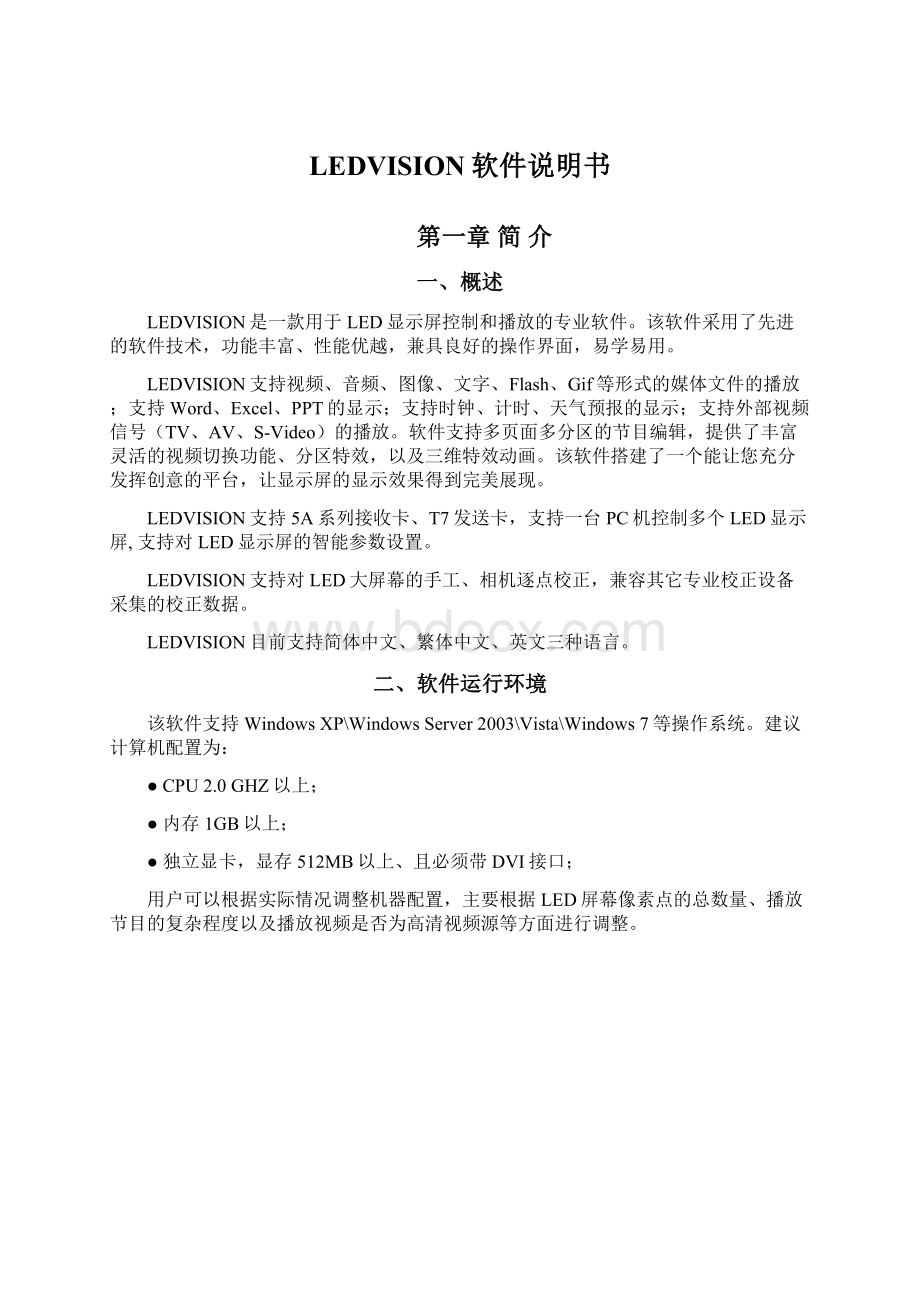
LEDVISION软件说明书
第一章简介
一、概述
LEDVISION是一款用于LED显示屏控制和播放的专业软件。
该软件采用了先进的软件技术,功能丰富、性能优越,兼具良好的操作界面,易学易用。
LEDVISION支持视频、音频、图像、文字、Flash、Gif等形式的媒体文件的播放;支持Word、Excel、PPT的显示;支持时钟、计时、天气预报的显示;支持外部视频信号(TV、AV、S-Video)的播放。
软件支持多页面多分区的节目编辑,提供了丰富灵活的视频切换功能、分区特效,以及三维特效动画。
该软件搭建了一个能让您充分发挥创意的平台,让显示屏的显示效果得到完美展现。
LEDVISION支持5A系列接收卡、T7发送卡,支持一台PC机控制多个LED显示屏,支持对LED显示屏的智能参数设置。
LEDVISION支持对LED大屏幕的手工、相机逐点校正,兼容其它专业校正设备采集的校正数据。
LEDVISION目前支持简体中文、繁体中文、英文三种语言。
二、软件运行环境
该软件支持WindowsXP\WindowsServer2003\Vista\Windows7等操作系统。
建议计算机配置为:
●CPU2.0GHZ以上;
●内存1GB以上;
●独立显卡,显存512MB以上、且必须带DVI接口;
用户可以根据实际情况调整机器配置,主要根据LED屏幕像素点的总数量、播放节目的复杂程度以及播放视频是否为高清视频源等方面进行调整。
第二章安装与卸载
三、软件安装
1.打开光盘,双击安装图标
LEDVISION_Setup_xx.x.xx.exe(例如LEDVISION_Setup_1.20.exe),选择软件安装语言,点击“OK”。
图21选择安装语言
2.进入安装欢迎界面。
点击“下一步”
图22安装向导
3.确认许可。
点击“我接受”
图23授权协议
4.选择安装目录,点击“下一步”
图24选择安装位置
5.
选定需要安装的组件,点击“安装”
图25选择安装组件
6.确认安装完成。
点击“完成”
图26安装完成
7.完成安装后,系统将自动生成桌面快捷方式
,双击即打开软件。
四、软件卸载
在电脑右下角“开始”菜单中选择“所有程序→LEDVISION→Uninstall”,软件即可卸载。
图27卸载LEDVISION
第三章LEDVISION概述
一、认识LEDVISION软件界面
播放窗口
启动软件后,可以看到如图3-1所示的软件界面。
主要包括两个部分:
播放窗口和主界面。
主界面
图31LEDVISION软件主界面
1、播放窗口
播放窗口是LED大屏幕的预览窗。
在播放窗口内看到的内容即为LED大屏幕上的显示内容。
2、主界面
主界面分为六个区域,依次为:
1:
菜单;2:
主工具条;3:
节目编辑工具条;4:
节目树区域;5:
节目属性区域;6:
状态栏。
二、节目结构
LEDVISION的节目树区域由四级组成,依次为LED屏幕、节目页、节目窗口和播放内容条。
图32节目构成示意图
●LED屏幕:
用户使用的LED大屏幕,大屏幕上的显示内容由它决定。
每个“LED屏幕”之间是并列关系,在LED屏幕中可以添加多个节目页。
●节目页:
节目页是指用户设定的一组节目窗口和节目内容的集合。
每个“节目页”之间是并列且依次播放关系。
图33节目页属性图
●节目窗口:
节目窗口是节目的播放分区窗口,决定节目页节目的布局和叠放层次。
每个“节目窗口”之间是并列且同时播放关系。
图34节目窗口属性图
●播放内容条:
在LED屏幕上显示的具体内容。
包括视频、图片、文字等文件以及时钟、天气预报、外部视频等。
每个“播放内容”之间是并列且依次播放关系。
图35节目内容属性图
注:
每个LED屏幕,节目页和播放内容同级之间都是并列且依次播放的关系,而每个节目窗口之间是并列且同时播放的关系。
五、菜单和工具条按钮
1、主菜单
图35主菜单栏
1.1、文件菜单
图36文件菜单栏
在文件菜单里,主要实现对节目文件(*.vsnt文件)和模板文件(*.vsnt文件)保存、打开、节目打包以及转化clv文件等的基本操作。
1.2、控制屏幕菜单
图3-7控制屏幕菜单
用于设置播放窗口参数,节目的自动化播放,查看接收卡版本号、温度(需要安装温度传感器)、控制区域等详细信息,远程桌面设置,大屏亮度校正,紧急通知、体育比分、PowerPoint文件等特殊内容的播放控制。
其中“关闭大屏幕显示”用于关闭/打开LED显示屏端的显示。
关闭后计算机显示器上可见的内容不再同步发送到LED显示屏显示,适合编辑节目时不希望同步显示电脑显示器上的信息到显示屏的时候使用。
1.3、工具菜单
图3-8工具菜单
调用系统软件,如Word、Excel、PowerPoint、画笔、写字板等,方便节目编辑。
1.4、语言菜单
用于软件安装完成后更改软件语言。
1.5、设置菜单
图3-9设置菜单
●软件设置:
与软件相关的各项设置,包括自动设置、网络设置、其他设置三个选项卡。
其中网络设置用于远程操作
●硬件维护:
用于对控制卡的升级,回读参数,以及加解软件密码锁等的操作。
●用户管理:
用于局域网内的远程管理。
●远程控制:
远程控制LED屏的亮度、温度、电源的开关(需要有多功能卡)。
●亮度调节:
对显示屏的亮度调节,温度调节,以及电源的开关。
(需要有多功能卡)
●温湿度烟感:
对显示屏的温度湿度及烟雾监控。
1.6、调试菜单
该菜单中提供的多种用于生产测试、安装调试的显示模式。
1.7、帮助菜单
用于查看软件帮助文档、版本信息、计算机相关信息等。
其中计算机信息中可以查看到CPU、内存、显卡、网卡、声卡信息。
图3-10计算机配置信息
2、主工具条
主工具条提供了节目文件操作,播放窗口的显示/隐藏,双显示器时的切换,节目播放操作和关闭/显示大屏幕等功能(如图3-11)。
图3-11主工具条
3、播放页面右键菜单
在播放窗口单击鼠标右键,弹出菜单(如图3-12),支持对节目文件进行各种操作和对节目播放进行页面切换等。
图3-12播放页面右键菜单
4、节目编辑工具栏
图3-13节目编辑工具栏
从左到右依次为:
●新建节目页:
在选中的播放窗口下添加节目页。
●添加窗口和播放内容条:
在相应的位置上添加节目窗口或播放内容条。
●复制:
复制选中的项目及下面所有内容。
●粘贴:
粘贴复制的内容。
●上移:
移动选中的内容到前面。
●下移:
移动选中的内容到后面。
●删除:
删除选中的项目及下面所有内容。
●收起/展开节目树:
收起/展开选中项目下的所有内容。
第四章节目编辑流程
一、设定LED屏幕大小
LED屏幕的大小一定要设置正确,否则节目制作完播放时可能只显示一部分或不能正常显示。
设置方法:
选择菜单“主菜单→控制屏幕→屏幕管理”,弹出屏幕管理窗口,在这里设置LED屏幕的数量、起始位置、大小等(如图4-1)。
图4-1屏幕管理窗口
注意,此处LED屏幕的大小对应实际中LED显示屏的大小,一般设置为和LED大屏幕的大小一致。
二、新建节目页
可以通过鼠标点击节目编辑工具条上按钮
,或者点击按钮
弹出菜单(如图4-2)新建节目页。
图4-2新建节目页
建立节目页后,在主界面右侧将会显示节目页的相关属性(如图4-3),一般使用默认的参数即可。
图4-3节目页及其属性
在节目页的属性窗口可以设置页面的如下属性:
●名称:
修改该节目页的名称;
●背景图片:
可以设置一个图片作为该节目页的背景图片;
●背景颜色:
单击色条可选择任意颜色作为节目页的背景颜色;
●背景音乐:
可以设置一个音频文件作为该节目页背景音乐;
●音量:
设置背景音乐的音量大小;
●播放管理:
设置该节目页播放的时间。
方式一:
指定播放时长。
该节目页播放一个设定的时间后,跳转到下一个节目页播放。
方式二:
等待本节目页播完。
等待本节目页内所有的内容播放完后,跳转到下一个节目页播放。
三、添加节目窗
1、添加节目窗
建立节目页后,鼠标右击“节目页”节点或点击节目工具条上的按钮
,弹出添加节目窗口菜单(如图4-4)。
节目窗口的位置既可以用鼠标拖动,也可以使用坐标进行设定。
一个节目页包含任意多个窗口,窗口的大小和位置可以任意设定。
图4-4添加节目窗口
按照窗口里容纳的内容的不同,分成如下几种:
●文件窗:
窗口里可以播放视频、图片、文本、txt文件、World、Excel、PowerPoint、Flash、GIF等
●多行文本窗:
窗口里可以显示具有复杂格式的多行文字;
●单行文本窗:
窗口里可以显示具有简单格式的一行文字;
●时钟窗口:
窗口里可以显示模拟时钟或者数字时钟;
●计时窗口:
窗口里可以显示正计时、倒计时;
●外部视频窗:
窗口里可以播放外部视频。
外部视频包含了外部的视频采集设备的输入,比如摄像机,摄像头,电视卡,DVD机等;
●天气预报窗口:
窗口里可以显示国内和国际主要城市天气预报(需连接互联网);
5、节目窗属性设置
所有的节目窗都有共同的属性(如图4-5)。
图4-5节目窗属性
●名称:
便于用户区分不同窗口的名称,可自行设定。
●最大化:
让窗口在LED屏幕上全屏显示。
●边框:
可以设置窗口边框线的宽度,以像素为单位。
●颜色:
用于选择窗口边框线的颜色。
●起点X:
窗口左上角顶点相对于LED屏幕左边界的位置,以像素为单位。
●起点Y:
窗口左上角顶点相对于LED屏幕上边界的位置,以像素为单位。
●宽度:
窗口的宽度,以像素为单位。
●高度:
窗口的高度,以像素为单位。
●层次:
该窗口在本节目页中的层叠位置关系,“1:
顶层”为最前面。
●总长度:
本窗口内所有节目播放所需要的时间。
●文件数量:
本窗口内节目文件的数量。
●相同动画:
设置本窗口内所有节目播放内容条是否使用相同的特效。
六、添加播放内容条
添加窗口后,根据窗口的不同,加入相应的节目播放内容条。
此处以文件窗下的图片进行说明,鼠标右击“节目窗”节点或点击按钮
,弹出菜单。
选择“添加图片”,弹出文件选择对话框。
选择一个用来播放的图片文件即可。
添加完成后,对应LED窗口和主界面显示如下:
图4-6LED窗口效果
到此,节目制作整个流程完成。
根据实际需要可以再添加和修改内容,详细操作将在下面的章节内介绍。
第五章节目窗的详细制作
一、图片播放
1、添加图片
新建一个“文件窗”。
鼠标右击“文件窗”或点击按钮
,弹出菜单后点击“图片文件”,添加一张或多张图片。
图5-1添加图片
2、图片属性
支持所有的图片格式(BMP/JPG/PNG…),图片文件包括各项属性及特效(如图5-2)。
图5-2图片属性
●全路径:
文件所在计算机的详细路径。
●原始尺寸:
图片的原始宽高。
●保持宽高比:
按原始图片等比例显示。
●透明度:
自由调节图片显示透明效果。
3、特效设定
●无特效:
取消所有特效快捷按钮;
●随机特效:
设置所有特效为随机效果;
●衔接:
前一个节目文件的出场特效和后一个节目的入场特效相同且同时进行,这样设定后播放画面不会出现黑色;
●特效重复:
可以把窗口分成最多16个小部分,分别使用特效,使效果更加细腻;
●进场:
画面进入时的特效类型;
●出场:
画面退出时特效类型;
●停留:
图片进场后和出场前停留的时间,其单位为0.1秒。
停留时还可选择闪烁功能,让图片更加吸引人的注意力;
●时间:
速度单位为0.1秒,表示当前特效动作完成的总共时间,值越小,表示特效动作越快;
目前特效的种类有如下50种:
常规
00:
无特效、01:
随机
边覆盖
02:
左覆盖、03:
右覆盖、04:
上覆盖、05:
下覆盖
斜线角覆盖
06:
左上角、07:
右上角、08:
左下角、09:
右下角
直线角覆盖
10:
左上角、11:
右上角、12:
左下角、13:
右下角
百叶窗
14:
水平百叶、15:
垂直百叶
对开和闭合
16:
左右对开、17:
上下对开、18:
左右闭合、19:
上下闭合
平移
20:
上移、21:
下移、22:
左移、23:
右移
24:
左上角移、25:
右上角移、26:
左下角移、27:
右下角移
马赛克
28:
马赛克(小)、29:
马赛克(中)、30:
马赛克(大)
旋转
32:
右旋360、33:
左旋360、34:
右旋180
35:
左旋180、36:
右旋90、37:
左旋90
由小变大
38:
中间、39:
左上、40:
右上、41:
左下、42:
右下
中间向四周
43:
矩形、45:
菱形、47:
十字
四周向中间
44:
矩形、46:
菱形、48:
十字
三维
49:
三维动画一、50:
三维动画二
其他
31:
渐变
二、视频播放
1、添加视频
新建一个“文件窗”。
鼠标右击“文件窗”或点击按钮
,弹出菜单后点击“视频文件”,添加一个或多个视频文件。
在解码器(推荐解码器为:
终极解码器)的支持下,本软件支持几乎所有的视频格式,AVI/MPEG/ASF/WMV/RM…
图5-3添加视频
2、视频属性
视频文件包括各项属性(如图5-4)。
其中路径、原始大小为只读属性,音量、透明度、播放时长、进度及剩余时间可以自由调节。
另外,LEDVISION专门提供了裁剪播放区域和裁剪播放时间的功能,可以在频上截取部分画面和部分时间段的内容进行播放。
特效设定参见图片播放。
图5-4视频节目属性
三、文本播放
1、单行文本播放
鼠标右击“节目页”或点击按钮
,弹出菜单后点击“单行文本窗”即可添加单行文本(如图5-5)。
单行文本允许任意设置文字背景色、字体、间距等显示属性。
显示的文本可以来自文本文件,也可以来自输入框输入。
如果来自文本文件,显示内容可以根据文本文件内容的变化进行自动更新。
图5-5单行文本节目属性
单行文本支持炫彩效果(如图5-6)
图5-6炫彩特效
单行文本还支持连续左移效果。
选择连续左移时,可以通过播放次数或者时间来控制播放时间,可以通过设置每帧滚动的点数或者每秒滚动的点数来控制播放速度(如图5-7)。
图5-7单行文本左移控制
特效设定参见图片播放。
2、多行文本播放
添加多行文本可以通过鼠标右击“多行文本窗”或点击按钮
,弹出菜单后,选择添加RTF或TXT文件,或通过新建多行文本的方式创建。
来自RTF的多行文本文件和新建的多行文本,都可以通过多行文本编辑对话框(如图5-8)进行编辑。
图5-8多行文本编辑
在编辑对话框中可以直接输入文字,也可以加载txt、RTF、Word文件。
同时允许对文字显示效果进行各种设置。
编辑完成后点击“保存”,保存为RTF文件即可。
多行文本支持连续上移效果。
选择连续上移时,可以通过播放次数或者时间
来控制播放时间,可以通过设置每帧滚动的点数或者每秒滚动的点数来控制播放速度(如图5-9)。
图5-9多行文本上移控制
四、时钟与计时器显示
1、时钟显示
在时钟属性的时钟风格中可以选择模拟时钟和数字时钟中时钟显示方式。
在时钟属性中还可以设置超前时差或滞后的时差;
2、模拟时钟显示
显示为模拟时钟后,可以设置时钟的外形、指针的形状和颜色、时钟刻度的形状和颜色,也可以设置时钟上要显示的文字,以及这些文字的字体颜色(如图5-20)。
图5-20模拟时钟效果
3、数字时钟显示
如图5-21是设置的数字时钟效果。
可以分别设置字体、固定文字、小时风格、年份风格、多行与单行显示。
数字时钟共有3种风格可以选择。
图5-21数字时钟效果
4、计时器显示
如图5-22是计时属性设置。
可以分别设置固定文字、字体的特效、大小、粗体、斜体、下画线、颜色等风格;到达日期和到达时间;是否显示天数、小时、分钟、秒、多行等。
图5-22计时属性
●倒计时:
当设置到达日期时间为未来的时候,软件计算为从现在到设置时间的倒计时。
显示效果(如图5-23)。
图5-23倒计时效果图
●正计时:
当设置日期时间已经是过去的时间,软件计算为从设置时间到现在的正计时。
显示效果(如图5-24)。
图5-24正计时效果图
五、天气预报播放
如图5-25是天气预报属性。
输入要查询的城市名称(国内外主要城市),然后点击查询,系统会自动查询该城市当日的天气预报,并显示(要求电脑连接Internet),用户可自行选择要显示的内容。
可以分别设置固定文字、文字的字体大小颜色等风格。
图5-25天气预报效果及属性
六、外部视频播放
1、安装外部视频设备
对于摄像头、电视、录像机等其他外部视频设备,用户可以使用外部视频窗口进行显示。
首先需要安装外部视频采集设备,包括硬件连接和驱动程序安装。
一般购买的外部视频设备附带有说明书,可参考厂家提供的说明书进行安装并调试。
最常用的视频采集设备是电视卡,一般电视卡有以下几个接口:
AV、SV、TV,可以播放通过这几种接口输出的视频设备内容。
目前市场上的电视卡主要分为PCI接口和USB接口两种,使用时分别按照两种接口方式和电脑连接起来即可。
在我们实际测试中,PCI接口的电视卡显示效果普遍优于USB接口的,推荐使用PCI接口的电视卡,比如天敏电视大师3、电视大师4等。
2、添加外部视频节目
选择“外部视频窗口”,单击鼠标右键,选择添加外部视频。
添加外部视频后,系统会自动添加外部视频显示,并自动查找连接在计算机上的所有外部视频,然后把它们列出来(如图5-26)。
图5-26外部视频属性
视频输入设备:
选择视频采集设备;
●声音输入设备:
选择声音采集设备;
●视频源选择:
用于选择视频源信号类型;
●电视选台:
当视频源为电视信号时选择电视台;
七、PowerPoint、Word、Excel播放
软件支持PowerPoint、Word、Excel三种文件的播放。
新建一个“文件窗”。
鼠标右击“文件窗”或点击按钮
,弹出菜单后点击“添加PowerPoint”、“添加Word”、“添加Excel”即可以实现这些文件的播放。
1、PowerPoint播放
2、Word播放
对显示效果可以做反色处理;缩放适应窗口,使整个页面填充到区域和保留Word内原有的边框。
图5-27Word节目属性
3、Excel播放
可以设置每页显示行数,来改变显示效果(如图5-28)。
图5-28Excel节目属性
八、Flash、Gif文件播放
鼠标右击“文件窗”或点击按钮
,弹出菜单后点击“添加Flash”,“添加Gif”即可以实现这些文件的播放。
1、Flash播放
可以调整播放时长。
设置显示方式为充满、无边界、显示全部、不缩放效果。
图5-29FLash节目属性
2、Gif播放
Gif播放参考Flash播放。
第六章播放通知和体育比分
一、播放通知
通知是节目以外一种特殊的单行文本,它独立于节目之上进行显示。
主要用于紧急和重要事件临时播放。
点击主菜单“屏幕管理”→“播放通知”。
进入通知管理界面(如图6-1)。
图6-1通知管理
播放通知的内容编辑参见第五章文本播放中的单行文本播放,特效设定参见第五章图片播放。
二、体育比分
体育比分也是节目以外一种特殊的显示项目,它以一个独立的页面来显示,主要应用于各种体育比赛。
点击主菜单“屏幕管理”→“体育比分”。
进入体育比分管理界面(如图6-2)。
图6-2体育比分管理
其中时间和比分可以单独播放。
时间管理用来设置比赛时间,分为正计时和倒计时;背景图可以显示代表两队的标志性图片。
显示示例效果(如图6-3)。
图6-3体育比分效果
第七章定时播放和控制
一、节目播放管理
节目播放管理用于节目的管理和播放,通过给每一个节目文件,设置对应的播放时间段,生成一个节目单控制节目的播放,达到预先安排节目、节省维护人力的目的。
点击菜单“控制屏幕”→“节目播放管理”,进入节目管理窗口(如图7-1)。
图7-1节目播放管理窗口
添加节目项,设置节目的播放时间和周期(如图7-2)。
图7-2添加编辑节目单
逐一添加节目单,形成节目单。
启动定时播放,退出即可,软件自动保存节目单(如图7-3)。
图7-3节目管理列表
二、定时指令表
用于通过控制系统定时控制外围设备,本部分的操作都需要配置相应的硬件设备,使用者请遵从专业技术人员的指导。
点击菜单“控制屏幕”→“定时指令表”,进入定时指令表窗口(如图7-4)。
图7-4定时指令表
添加一项指令,设置指令执行时间(如图7-5)。
图7-5定时指令表设置
●命令:
即将要完成的操作功能。
●打开/关闭大屏幕电源(需要功能卡):
系统定时发出控制指令关闭大屏幕供电设备,切断大屏幕电源。
●关闭电脑:
系统定时发出控制指令关闭本电脑(此命令只适用于支持电脑自动开机或者有专人开启电脑的状况,无人值守的电脑请慎用)。
●关闭/打开LED显示:
定时关闭(或者打开)显示屏上内容的显示。
●重新启动电脑:
定时重新启动计算机。
●调整显示屏亮度:
按照时间段调整显示屏的亮度。
●执行时间:
命令执行的具体时间,时间格式xx时xx分xx秒,为24小时制。
在设定的有效日期和有效星期的约束下执行命令。
●执行文件:
根据需要设定的命令执行需要的相关文件。
注:
本部分的功能必须配合相关的硬件设备,相关的工程文件请向本公司技术人员索取。
第八章5A-F异步内容管理
5A-F卡是同步异步两种模式的完美结合,它可联机同步使用,也可脱机异步使用。
同步使用的时候,如果网络线路中断或者电脑故障,则实时切换到脱机内容,这样就可以保证显示屏播放无中断。
一、参数设置
如果需要在网络断开的情况下自动播放脱机内容,需要做如下设置:
点击控制屏幕→屏幕管理→配置选中屏参,在“无上位机信号时显示”项中,选择“播放脱机内容”,并将修改保存、发送到接受卡(如图8-1)。
图8-1
二、向接收卡发送图片视频文件
在联机的状态下,点击控制屏幕→发送视频图片(如图8-2)。
图8-2发送视频图片(需要修改菜单)
弹出发送视频图片对话框,点击
添加视频、图片文件。
这里可调整文件的播放顺序,删除,保存等。
(如图8-3)。
●可播图片总量:
按当前带载面积,接收卡存储器内总共可以存储的图片数量。
●现有图片数量:
已经发送到接收卡上的图片数量。
●节目总时间:
已发送的图片,可播放的时间。
●传输速度选择:
可选择5种速度,低速传输效果最好。
图8-3添加视频图片
添加视频文件后,软件会自动将视频文件转换成图片,点击该视频文件,右边会出现该文件路径,转换成的图片数量,播放长度等,还可以选择开始时间与结束时间,截取视频中的一部分上传播放(如图8-4)。
图8-4视频属性
添加图片文件后,右边会显示文件全路径。
可以调整图片的播放时间。
图8-5图片属性
添加好文件后,点击发送,即可将视频图片发送至接收卡上。
每次发送,会提示擦除接收卡内原有内容。
三、向接收卡发送节目文件
首先,编辑好要播放的节目。
然后点击控制屏幕→发送节目或者
快捷按钮,弹出发送节目对话框,点击发送。
如图8-6所示。
图8-